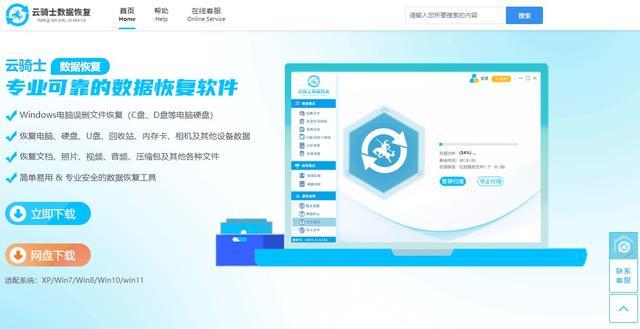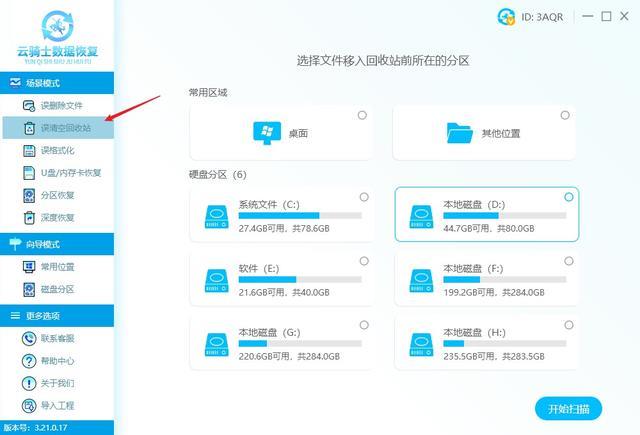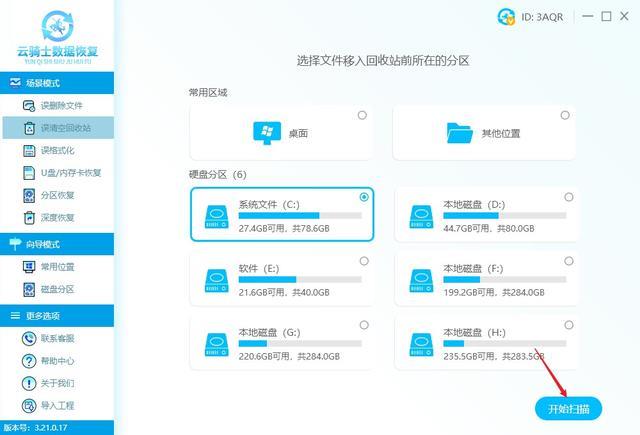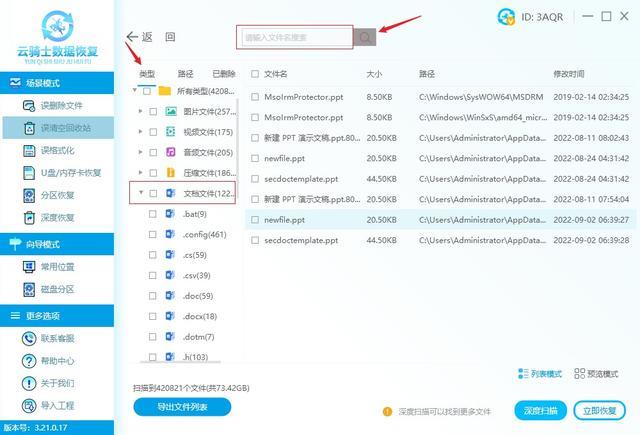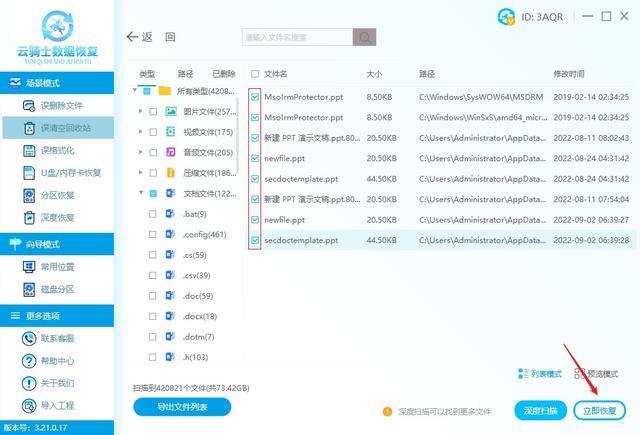回收站ppt文件清空了怎么还原(回收站的ppt删除了怎么找回)
ppt是办公家族(软件)的一分子,在工作汇报总结、企业形象宣传、产品推广方案、教育培训机构等行业占据着至关重要的作用,里边丰富的元素让设计构思出来的 ppt 界面美观大方简单明了,但是如果很不幸将自己辛苦制作的 ppt 误删除了,而且是在回收站清空的情况下,如何恢复呢 ?回收站删除的 ppt 怎么找回?
我们都知道 ppt 一旦从回收站删除,普通的操作是根本无法恢复的。在这种情况下,云骑士数据恢复软件能够帮助我们摆脱困境。
软件介绍:
云骑士数据恢复软件不仅支持 ppt文件恢复,还支持恢复 Doc/Docx/Dot/Pps/Chm/Drv/One/Wpd/Xpt/等多种办公文档。只需单击几下就可完成操作,非常适合自己在家进行操作,不用担心线下人工恢复会造成 ppt 文件泄露问题,而在云骑士数据恢复推出的误删除文件、误清空回收站、误格式化、u 盘/内存卡恢复、深度恢复等多种功能模块中,您可以选择误清空回收站恢复回收站删除的文件。
适配系统:
适配系统不止 win10,同时还支持 XP/Win7/Win8/win11
恢复准备:
正常联网的电脑、云骑士数据恢复软件
恢复步骤:
借助云骑士数据恢复软件恢复 ppt 文件非常的简单,具体操作步骤如下:
步骤 1:下载安装并运行云骑士数据恢复软件,在主界面里选择【误清空回收站】选项。
步骤 2:接下来选择要扫描的分区,即 ppt 文件原来保存的位置,之后点击【开始扫描】按钮。
步骤 3:软件扫描工作结束以后,可以通过文档文件类型下找到 ppt 文件所属的后缀名,或者在文件搜索框中输入文件名进行搜索查找所需的 ppt 文件。
步骤 4:勾选想要恢复的 ppt 文件,点击【立即恢复】按钮将 ppt 文件恢复到其他磁盘中,恢复出来以后通过点击查看即可查看恢复好的文件。
注意:请勿安装在需要恢复数据的磁盘中,以免造成数据覆盖。如果【误清空回收站】未找到需要的文件,还可尝试使用【深度恢复】进行更全面的扫描。
总结:以上就是给大家分享的回收站删除的 ppt 找回方法了,有需要的小伙伴不妨跟着以上步骤进行恢复吧,由于数据恢复软件不能恢复已覆盖和损坏的数据,所以在发现 ppt 丢失后,应该停止与数据恢复无关的操作,避免写入新数据覆盖了需要恢复的数据,然后借助上述介绍的软件进行恢复。
本文来自 yqssjhf.com>> 创作不易,转载请注明出处。
相关文章
- 笔记本电脑的品牌排行(哪一款电脑性价比最高)
- excel表隐藏单元格内容(如何隐藏excel单元格数据内容)
- 诺基亚所有机型回顾(诺基亚经典机型盘点)
- 苹果手机自带扫描仪在哪里(苹果手机自带的扫描仪功能操作方法)
- wife密码忘了怎么用手机查看(路由器密码找回的方法介绍)
- 小米13Pro系列介绍(小米13Pro测评影像)
- 荣耀蓝牙耳机怎么重新配对(无线耳机连接手机详细的步骤)
- 老年人智能手机使用教程(手把手教会老人使用智能手机)
- 手机屏幕脏了用什么能擦干净(手机屏幕脏了可不可以用水洗)
- 电脑的主板有什么用(电脑的主板作用和注意事项)
- wps文字如何插入稿纸(wps应用技巧如何添加稿纸)
- ipad怎么成为电脑副屏(ipad成为电脑副屏的方法)
- 苹果13到底值不值得买(iPhone13系列配置分析)
- 笔记本右下角的wifi不见了怎么办(4种快速解决方法)
- wifi不可上网是什么原因(可能是这3点原因)
- 视频文件后缀名有哪些(关于视频格式的那些事儿)
热门教程
Win11每次开机会检查tpm吗?Win11每次开机是否会检查tpm详情介绍
2Win11正式版怎么安装安卓APK应用?Win11安装安卓APK文件方法
3系统之家装机大师怎么用?系统之家装机大师使用教程
4Win10 21H1更新KB5003637后任务栏不能在底部显示怎么办?
5Win11电脑下载的文件被自动删除怎么办?
6Win11资源管理器的样式如何切换?Win11资源管理器样式切换方法
7Win11蓝屏怎么修复?win11蓝屏修复教程
8老电脑怎么装win11系统?老电脑一键升级Win11系统教程
9Win11正式版如何固定“此电脑”到任务栏?
10Win10和Win11哪个好用?Win10和Win11区别介绍
装机必备 更多+
重装教程
大家都在看
电脑教程专题 更多+